多くの人は、さまざまな理由から、Word 文書で表を非表示にすることを好みます。テーブル コンテンツの概要をよりわかりやすくすることで、テキストやデータを整理するのに最適です。ただし、見栄えを良くするために、表の境界線を削除することをお勧めします。ただし、セルと列をナビゲートするには、グリッドラインを表示する必要があります。

しかし、世界で最も人気のあるワード プロセッサである Microsoft Word は、優れたレベルの表のカスタマイズを提供します。したがって、ボーダーレス グリッドを作成する必要がある理由が何であれ、Word ではこれを簡単に行うことができます。ボーダーレスの「見えない」テーブルを作成およびカスタマイズする一般的な方法をいくつか紹介します。
表ツール
Microsoft Word には、表を作成およびカスタマイズするための優れたオプションがあります。テキストと図を行と列に分割することは、ツールバーで提供されるコマンドを使用して非常に簡単です。 Word のテーブル クリエーターには、優先枠の設定を変更するなど、いくつかの制限があります。
現金が必要な食品配達アプリ
Word のツールバーの [表ツール] タブには、罫線と線を管理するための多くのオプションが用意されています。表の境界線の可視性を調整し、必要に応じて表をカスタマイズできます。
すべての境界線を削除
完全に非表示のテーブルを作成する最も簡単な方法は、テーブルまたはセルからすべての境界線を削除することです。これを行うと、表の境界線が透明になり、コンテンツのみが完全に表示されます。ただし、表のグリッドは引き続き表示されるため、以前と同じように簡単にセルをナビゲートできます。
この方法を使用して非表示のテーブルを作成する手順は次のとおりです。
- Word ツールバーの [挿入] カードに移動します。
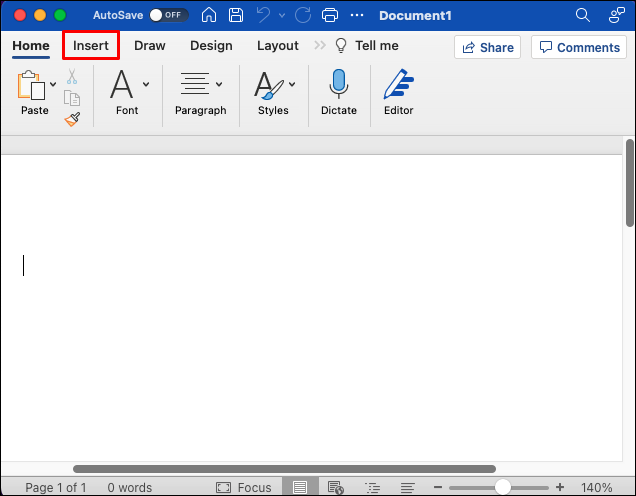
- 「テーブル」を選択します。
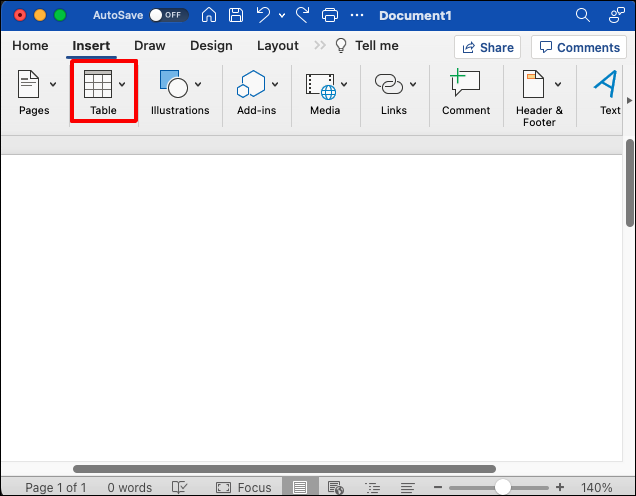
- カーソルをグリッド上に移動して、テーブルに必要な行数と列数を選択します。大きなテーブルを作成する場合は、ドロップダウン メニューから [テーブルの挿入] を選択し、行と列の数をカスタマイズします。
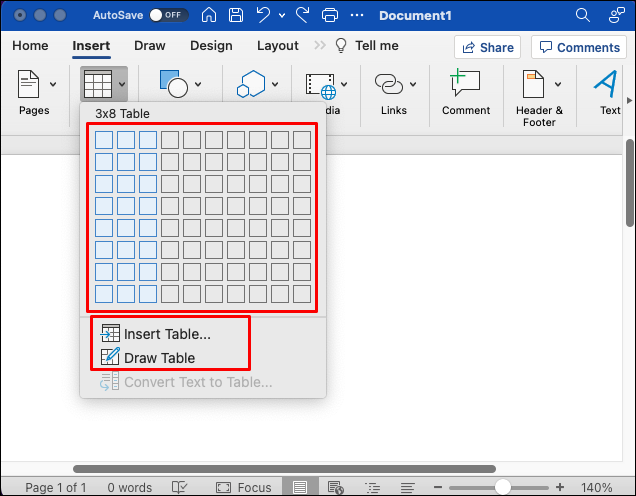
- テーブルを作成したら、テーブル全体を選択するまで、テーブルの左上隅にあるアンカーをクリックします。
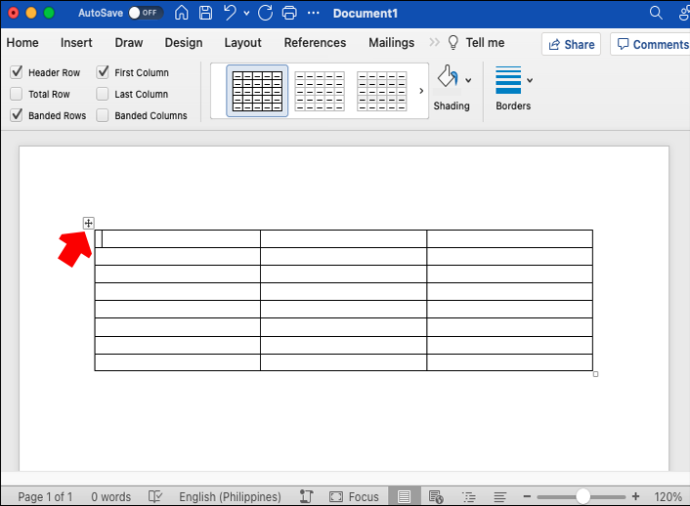
- メイン ツールバーから [テーブル ツール] タブに移動します。
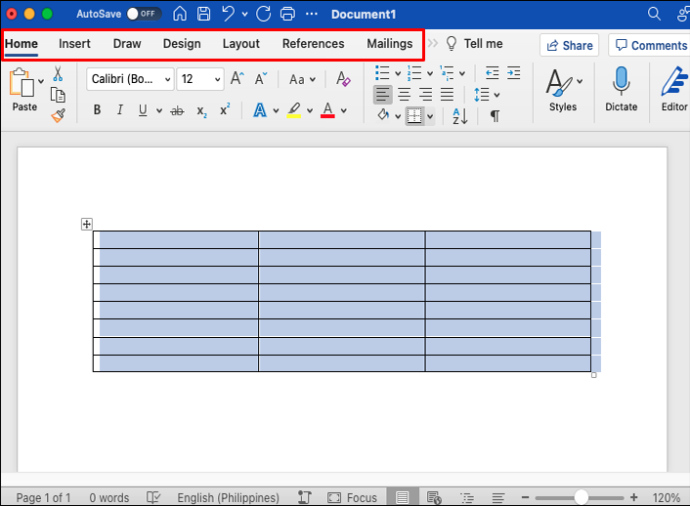
- [境界線] の横にある矢印をクリックします。
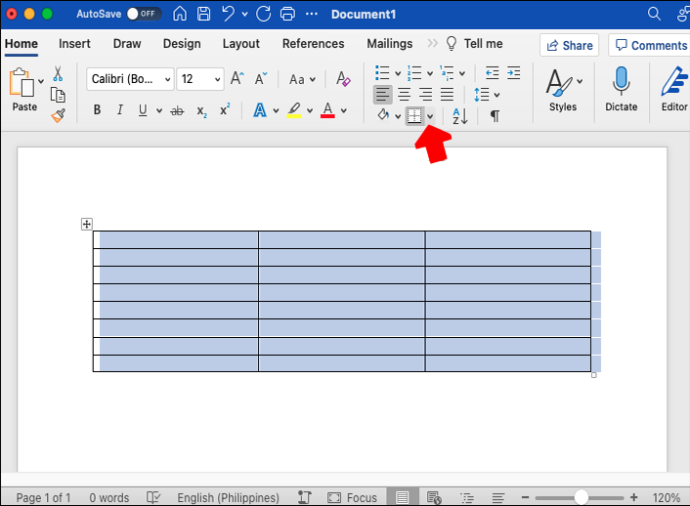
- ドロップダウン メニューから [境界線なし] を選択します。テーブルからすべての境界線が削除されます。
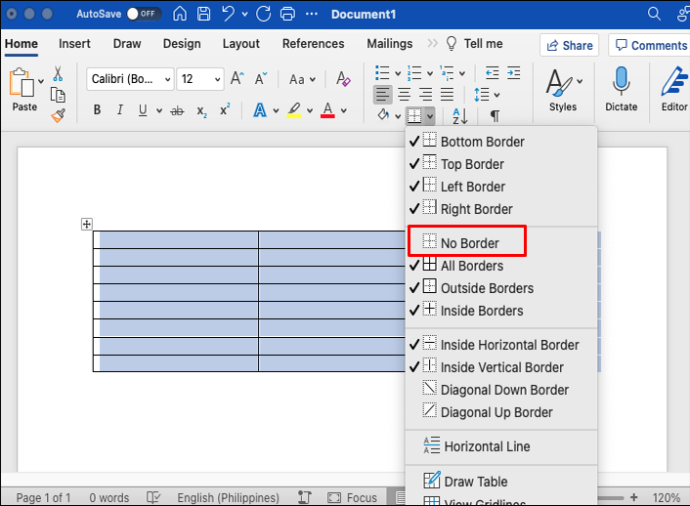
これらの手順に従うと、テーブル全体の境界線が非表示になります。テーブルから特定の境界線だけを非表示にすることもできます。その方法は次のとおりです。
- テーブル内にカーソルを置きます。

- 枠線を消したいセルを選択します。
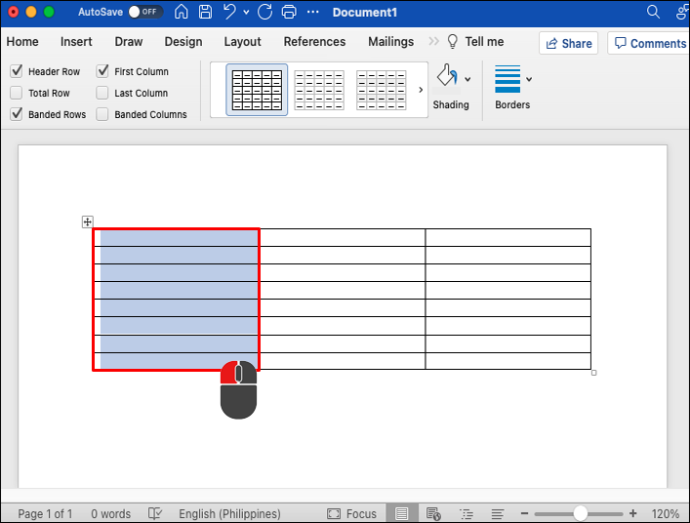
- 「表ツール」に移動します。
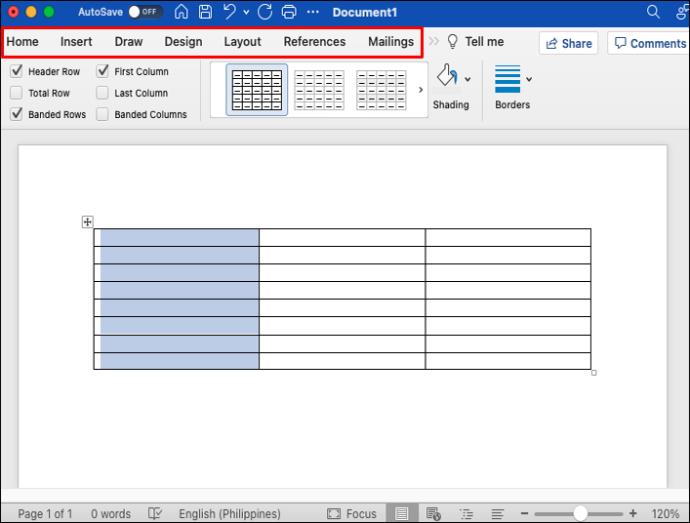
- 「ホーム」タブを選択します。
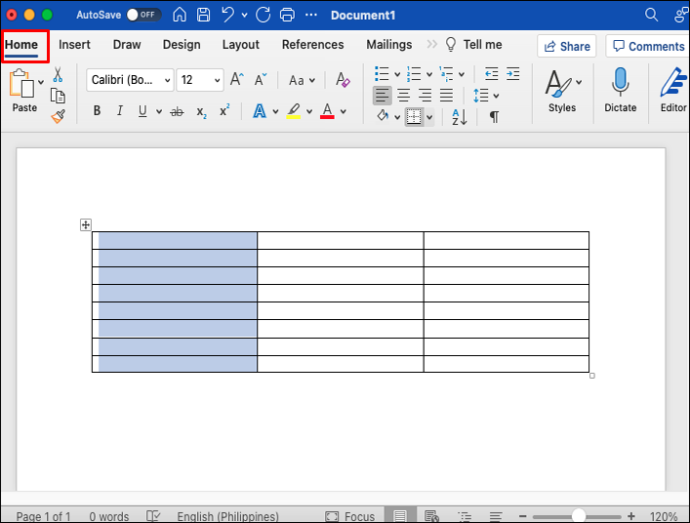
- [境界線] の横にある矢印をクリックし、[境界線なし] を選択します。
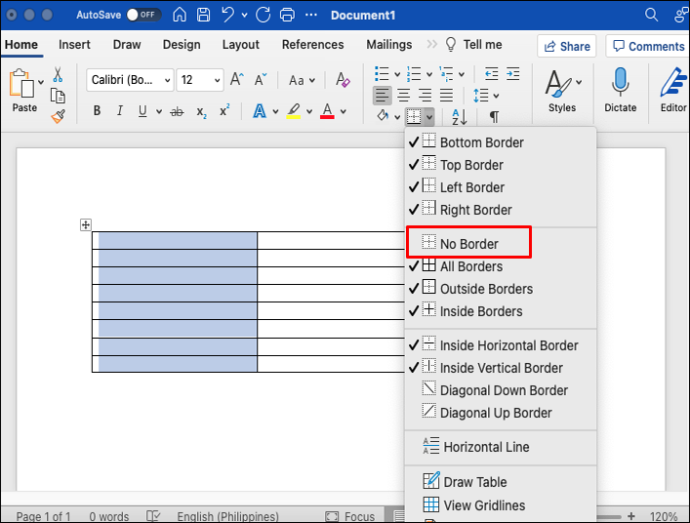
- 選択した列の境界線が消去されます。
同じ方法を多くのテーブルと列に適用できます。
ボーダーとシェーディング
「テーブルの書式設定」オプションを使用して、境界線を追加または削除できます。このオプションは、必要に応じて表の境界線を手動で追加、削除、および編集できるダイアログ ボックスを開きます。表から罫線を削除するには、次の手順に従います。
- テーブル全体を選択します。
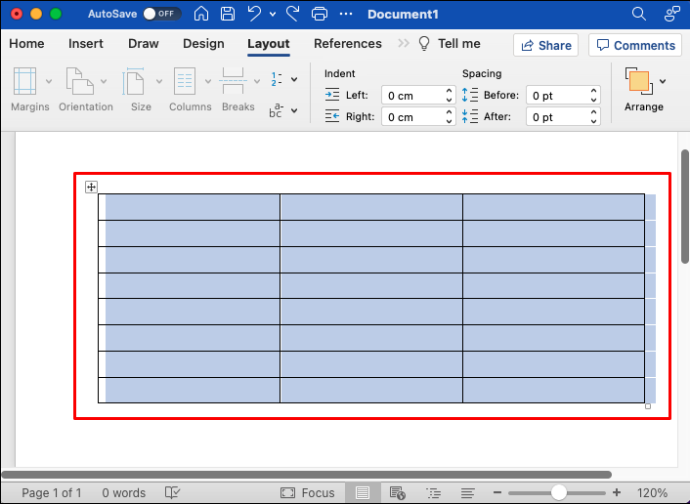
- 選択範囲を右クリックして、「境界線と陰影」を選択します。
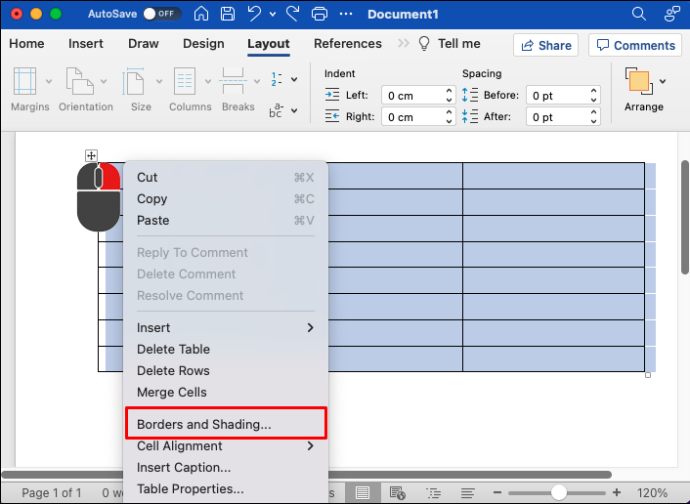
- ダイアログボックスが開きます。 「境界線」タブを選択します。
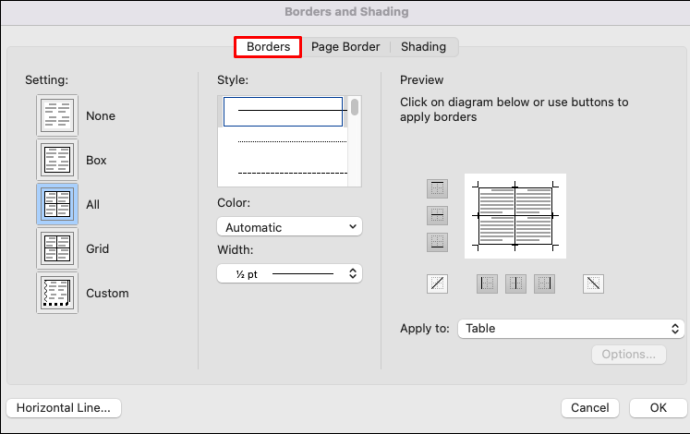
- ウィンドウの左側にある [設定] で、[なし] を選択します。
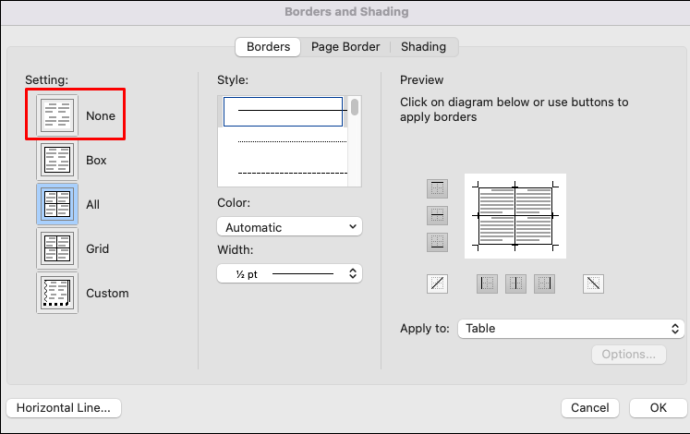
- [OK] をクリックして設定を保存します。
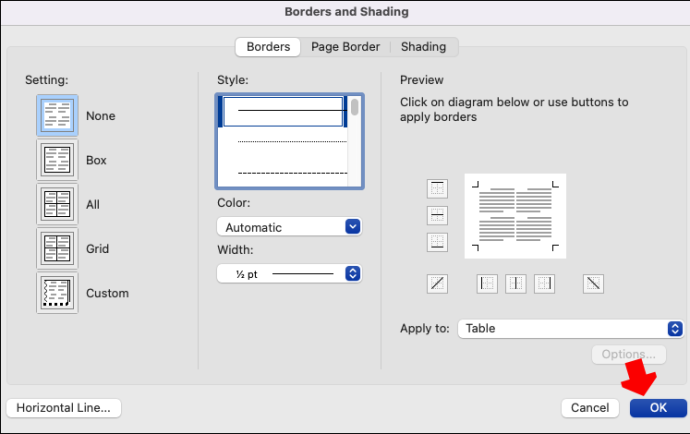
テーブルの境界線は非表示になります。グリッド線をオンにしている場合は、引き続きグリッド線を表示できます。同じ手順を適用して、特定の列の境界線を消去できます。
Windows 10 用の Windows 7 エアロ テーマ
グリッド線のオンとオフを切り替える
ボーダレス テーブルを作成する場合でも、列と行をナビゲートできる必要があります。ドキュメントを印刷する必要があり、フチなしの表が必要な場合は、グリッドライン ビューを有効にすることをお勧めします。表の罫線は印刷されますが、グリッド線は印刷されないため、罫線のないドキュメントを編集するための貴重なツールになります。
明るい色の破線が表示されている場合は、「グリッドラインを表示」機能がオンになっています。このオプションを使用すると、テーブルの構造を確認できます。ただし、必要に応じてグリッド線を削除できます。これを行う方法は次のとおりです。
- テーブル内にカーソルを置きます。

- 「表ツール」に移動します。
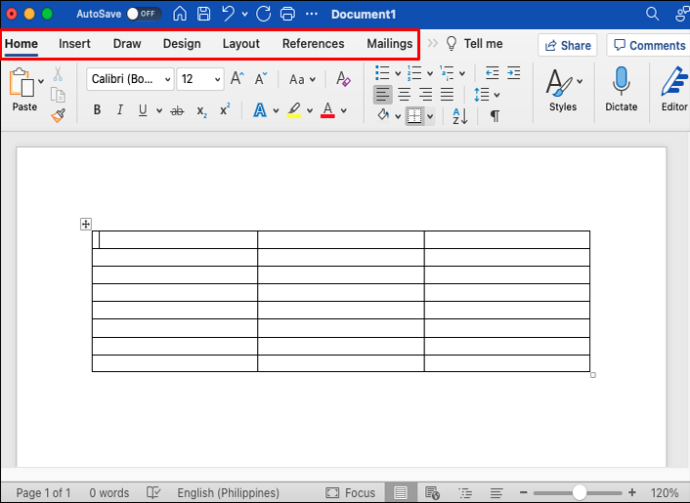
- 「ホーム」を選択します。
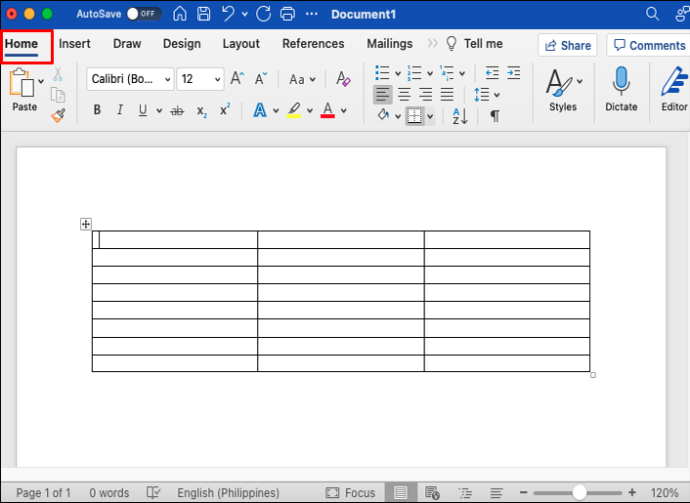
- 「Borders」の横にある矢印をクリックし、「View Gridlines」ボタンを選択します。
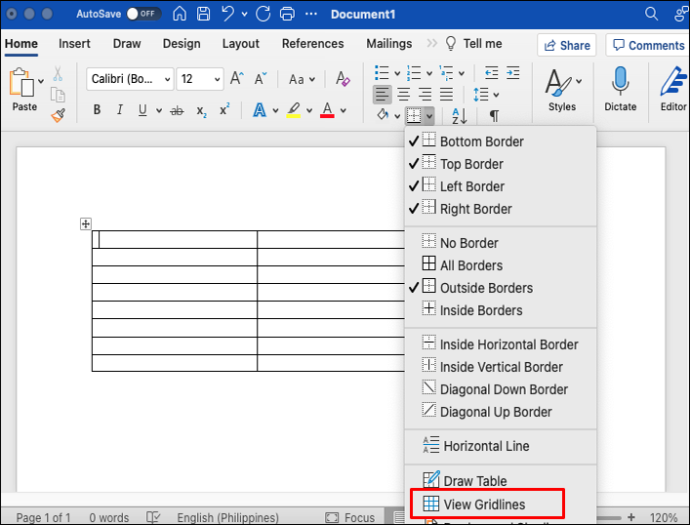
- グリッド線は表示から隠されます。
グリッドラインを再度表示する必要がある場合は、[グリッドラインを表示] ボタンをクリックして再度表示させます。グリッド線は、すべての Word ドキュメントで表示されたままになります。
テーブルを透明にする
Word で非表示のテーブルを作成することは、多くのユーザーにとっての方法です。シンプルな外観は、余分なデザイン要素を作成せずにテーブル コンテンツを強調する最良の方法の 1 つです。 Word では罫線をかなり簡単に削除できます。また、この記事で説明するこれらの方法のいずれかを使用して、いつでも見栄えの良い表を作成できます。
Word で非表示の表を作成する場合、どの方法をお勧めしますか?下のコメント欄に答えを残してください。








